Propaganda
Como eu estava navegando pelas postagens antigas do MakeUseOf Answers outro dia, me deparei com uma pergunta que é feita com frequência. Como você mescla arquivos ou pastas duplicados quando usa um PC com Windows? Os usuários do Linux têm ferramentas simples que podem ser usadas para comparar arquivos rapidamente, como o comando diff, por exemplo.
Aqui no MakeUseOf, abordamos vários aplicativos que mesclam arquivos, como o artigo de Mark sobre como mesclar arquivos PDF Dividir e mesclar facilmente arquivos PDF com esta ferramenta fácil consulte Mais informação , ou o artigo de Saikat sobre como mesclar arquivos de vídeo Os 5 principais aplicativos gratuitos para mesclar ou dividir arquivos de vídeoVocê não precisa de um editor de vídeo de última geração para dividir e mesclar arquivos de vídeo. Aqui estão os melhores aplicativos que você pode usar para fazer esse trabalho simples. consulte Mais informação . No entanto, e se você apenas deseja mesclar documentos ou pastas preenchidos com listas de arquivos aparentemente duplicadas?
No Windows, a tarefa não é tão simples quanto no Linux, mas a necessidade surge de vez em quando. Talvez você tenha dois diretórios comuns há muito tempo e, apesar de todos os esforços para mantê-los sincronizados, eles não contêm mais os mesmos arquivos. Ou talvez você tenha editado o mesmo documento em vários locais e não tenha mais certeza de qual é o mais recente e não queira perder nada de importante em nenhuma das cópias? A capacidade de comparar arquivos ou pastas aparentemente duplicados pode realmente ser útil às vezes.
Um aplicativo Open Source que oferece essa funcionalidade "diff" aos usuários do Windows é um utilitário de arquivos duplicados gratuito chamado WinMerge. Este programa aceita três argumentos - um arquivo ou pasta para exibir à esquerda, um arquivo ou pasta para exibir à direita e um filtro que usuários avançados possam usar para manipular a comparação e mesclar.
Comparando duas pastas duplicadas
Um dos usos mais prováveis para este aplicativo útil é comparar dois arquivos que você supõe serem sincronizados, mas talvez, por qualquer motivo, você tenha começado a duvidar que as duas pastas sejam realmente duplicatas. O utilitário de arquivos duplicados do WinMerge pode não apenas informar se as duas pastas são duplicadas, mas também destaque as diferenças exatas para que você possa decidir o que precisa fazer para tornar as duas pastas verdadeiras duplicatas.
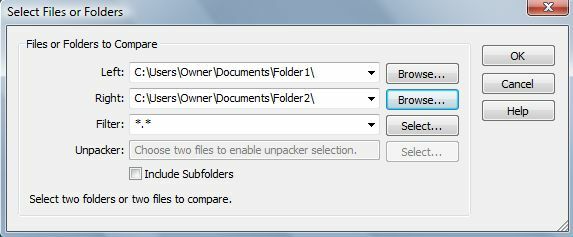
Para retratar como isso funciona com o conteúdo da pasta, criei duas pastas de teste que contêm arquivos de texto e imagem idênticos, exceto por duas diferenças dentro das pastas. A pasta número dois contém um arquivo de texto extra e um arquivo de imagem extra. Como você pode ver acima, selecionei folder1 e folder2 como comparação cara a cara. Alguns segundos depois de clicar em OK, os resultados chegaram.
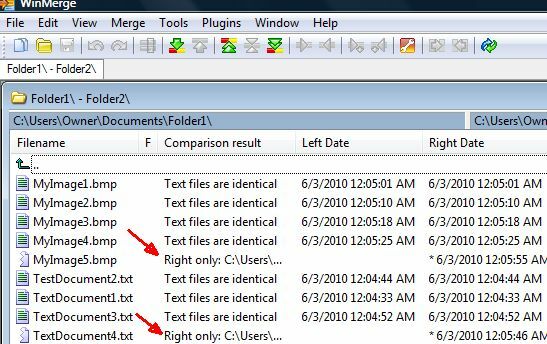
Como você pode ver, o WinMerge identificou imediatamente as duas discrepâncias. MyImage5.bmp e TextDocument4.txt são identificados instantaneamente como existentes apenas na pasta à direita, Pasta 2. O aplicativo ainda fornece as datas de modificação do arquivo para que você possa ver se existem diferenças quando os arquivos foram modificados. Certamente, há casos em que você pode ter um arquivo com o mesmo nome, mas um é atualizado enquanto o outro não. Este software também identificará essas diferenças.
Comparando dois arquivos duplicados
Para executar esse experimento, modifiquei TextDocument1.txt e TextDocument2.txt na Pasta2 para que ambos contenham texto idêntico. Basicamente, inseri as três primeiras páginas de Moby Dick em cada arquivo. Em seguida, inseri três frases únicas no arquivo um e uma frase única no arquivo dois. O teste é para verificar se o WinMerge pode isolar e identificar corretamente as três diferenças entre esses dois arquivos.
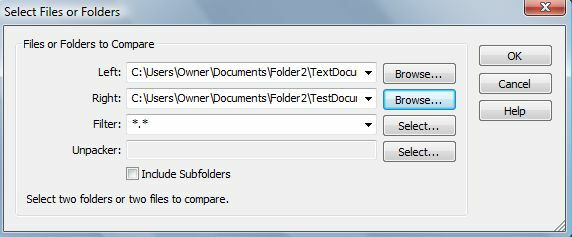
Aqui, configurei o documento1 à esquerda e o documento2 à direita. Nesse caso, nenhum filtro se aplica - eu queria comparar os arquivos linha por linha e palavra por palavra.

Como você pode ver acima, o aplicativo identificou com êxito todas as diferenças. A linha que contém a alteração é destacada e a própria alteração é destacada ainda mais, para que você possa rolar rapidamente pelas linhas do texto e ver quais são as diferenças exatas. O bom disso é que, se você estiver trabalhando em um trabalho de pesquisa e tiver adicionado parágrafos inteiros à cópia antiga, enquanto estiver nesse modo de janela esquerda / janela direita, você pode editar qualquer um dos documentos como faria em qualquer texto editor.

Aqui, destaquei a linha exclusiva no documento1 e colei na mesma linha no documento2. Você pode fazer isso para linhas individuais ou parágrafos inteiros - edite os documentos da maneira que achar melhor!
Executando uma mesclagem
Embora passasse manualmente pelos resultados da comparação linha por linha e os copiasse para o documento da versão mais recente certamente funcionariam, o software não seria realmente chamado de WinMesclar se não houvesse algum tipo de abordagem automatizada para o processo. Bem, certamente existe. Um dos itens principais do menu é "Mesclar, "E as opções desse item de menu listam tudo o que você precisa para mesclar arquivos ou diretórios duplicados que você possa ter.

As nove primeiras opções deste menu são, na verdade, o que eu chamaria de mesclagem "semi-automática". Você pode usar as opções de menu ou os comandos do teclado para percorrer cada diferença nos arquivos e, em seguida, copie o texto adicional para o documento direito ou esquerdo, dependendo de qual você deseja tornar seu "mestre" documento.
As duas últimas opções são, na verdade, a mesclagem totalmente automatizada. Depois de rolar rapidamente as diferenças nos arquivos e ficar satisfeito com a intenção de manter todos o conteúdo exclusivo de um arquivo e mova-o para outro, basta selecionar o arquivo que deseja mesclar e escolher ou "Copiar tudo para a direita"Ou"Copiar tudo para a esquerda. ” Essas opções passam automaticamente por todas as diferenças e modificam o arquivo mestre para que ele contenha qualquer conteúdo adicional que o outro arquivo possa ter. Depois que o processo terminar, seus arquivos ou pastas serão novamente idênticos.
Você já teve a necessidade de comparar ou mesclar dois arquivos ou pastas duplicados? Você já experimentou o utilitário de arquivos duplicados do WinMerge? Compartilhe suas opiniões e insights na seção de comentários abaixo.
Ryan é bacharel em Engenharia Elétrica. Ele trabalhou 13 anos em engenharia de automação, 5 anos em TI e agora é engenheiro de aplicativos. Um ex-editor-chefe do MakeUseOf, ele falou em conferências nacionais sobre visualização de dados e foi apresentado na TV e rádio nacional.